۱۲ ویژگی تلگرام که از آنها غافل بودهاید!
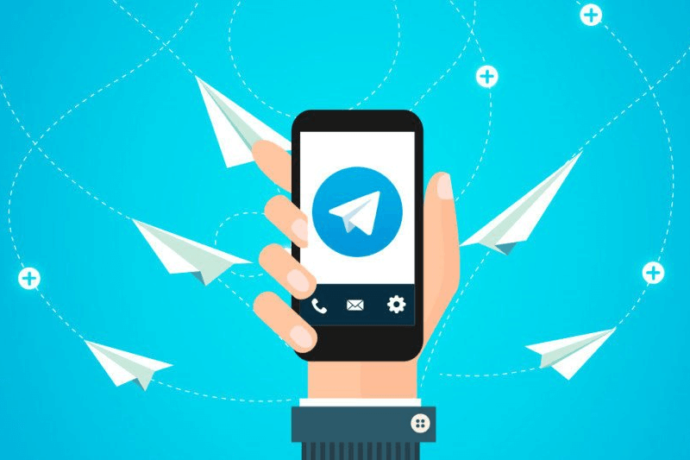
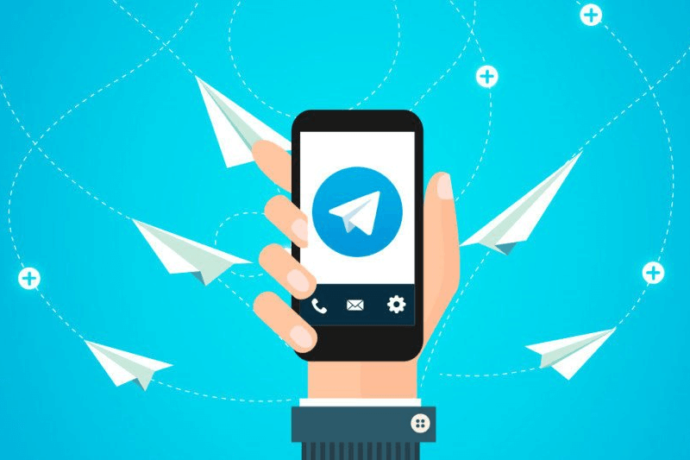
فرقی نمیکند دلایل شما برای استفاده از تلگرام چه باشد، به هرحال شما یک برنامه پیامرسان قوی را انتخاب کردهاید. تلگرام یک جایگزین عالی به جای واتساپ است و ارزش آن را دارد تا بتوانید دوستان خود را متقاعد کنید که به آن بپیوندند.
با این حال، اگر خود را فراتر از اصول اولیه آن حرکت ندهید، بسیاری از عملکردهای عالی تلگرام را از دست دادهاید.
در این مقاله جانویس ما به برخی از ویژگیهای تلگرام که ممکن است تا به حال نادیده گرفته باشید، میپردازیم.
۱. شماره تلفن خود را عوض کنید یا شماره دومی اضافه کنید
شاید تا به حال نیاز به تغییر شماره تلفن خود در تلگرام داشتهاید اما نگران انتقال اطلاعات مخاطبین به شماره جدید بودهاید، اگر این چنین بوده، باید بگوییم نگران نباشید!
تلگرام به راحتی میتواند این کار را برایتان انجام دهد. شما میتوانید شماره تلفن پیوست شده به اکانت خود را بدون از دست دادن هیچ یک از چتها یا اطلاعات مخاطبین تغییر دهید.
برای تغییر شمارهای که با تلگرام استفاده میکنید، تنظیمات را که در داخل منوی سمت چپ سیستم اندروید است، باز کنید. در آیفون، در منوی بعدی، روی گزینه Edit در گوشه بالا سمت راست ضربه بزنید، این مرحله در اندروید ضروری نیست.
سپس گزینه Change Number را انتخاب کنید و دستورالعملها را دنبال کنید. با این کار همه پیامها، مشتریان و رسانهها به شماره موبایل جدید شما منتقل میشوند. به علاوه، تلگرام به طور خودکار شماره جدید شما را در دفترچه آدرس همه مخاطبینتان اضافه میکند.
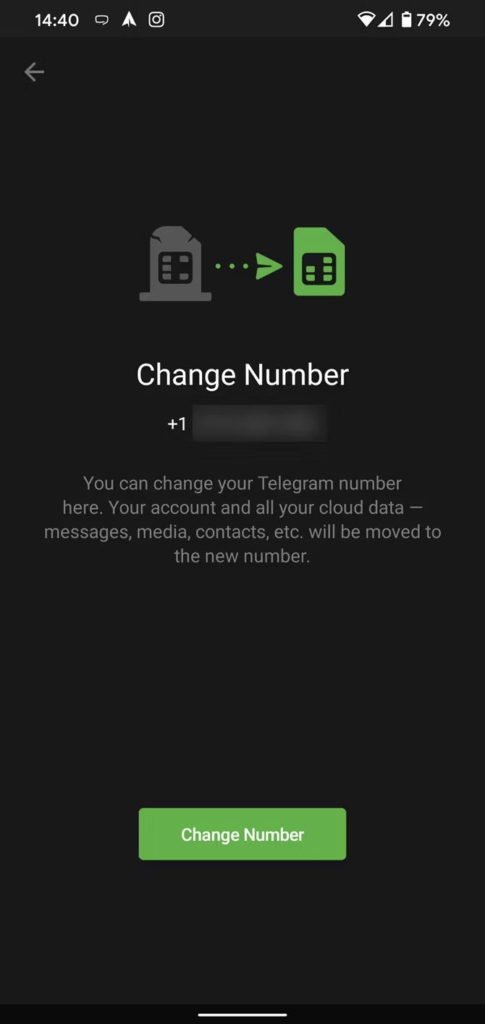
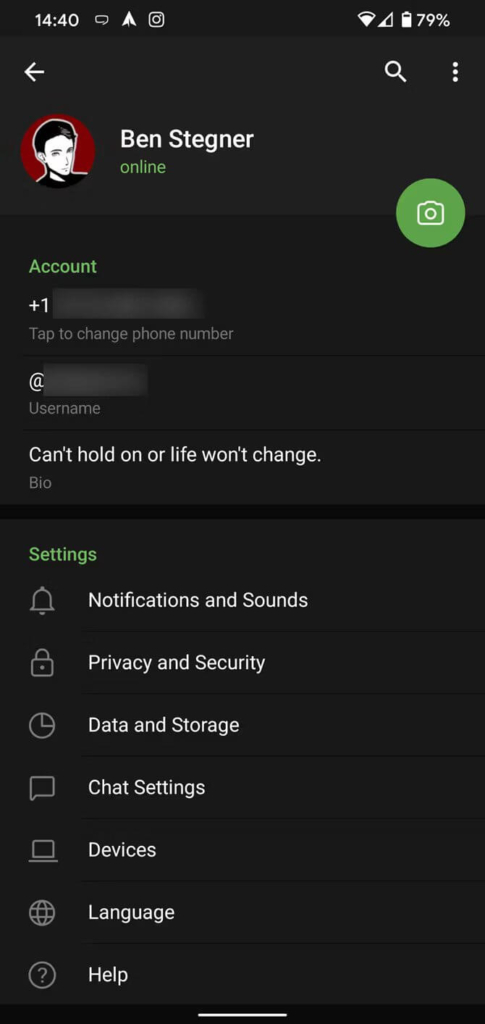
اگر میخواهید به جای تغییر شماره قبلیتان، شماره دومی اضافه کنید، تلگرام به شما این امکان را نیز میدهد تا از چندین اکانت به طور همزمان استفاده کنید.
برای اضافه کردن شماره جدید در سیستم اندروید، در نوار کناری سمت چپ، روی اطلاعات تماس خود ضربه بزنید تا تغییردهنده اکانت باز شود و سپس افزودن حساب را انتخاب کنید. در آیفون، روی گزینه Edit در صفحه نمایه ضربه بزنید و Add Another Account را انتخاب کنید.
شما میتوانید به راحتی و بدون نیاز به استفاده از پیامرسان دیگری، اکانت شخصی و کاری خود را در تلگرام جدا نگه دارید.
۲. چندین عکس پروفایل را در تلگرام آپلود کنید
تلگرام به شما این امکان را میدهد تا چندین عکس پروفایل آپلود کنید. در حالی که آخرین عکس، تصویر نمایهای است که مخاطبین شما خواهند دید، برای دیدن بقیه عکسهای شما، کافیست آنها فقط انگشت خود را بکشند.
برای آپلود تصاویر نمایه جدید، تنظیمات را باز کنید. در اندروید، روی نماد دوربین در بالا سمت راست ضربه بزنید. در آیفون، روی دکمه Edit ضربه بزنید و گزینه Set New Photo or Video را انتخاب کنید.
شما میتوانید یک عکس جدید بگیرید، یک عکس موجود را آپلود کنید، در وب برای یک تصویر جدید جستجو کنید، یا عکس فعلی خود را حذف کنید.
روی عکس اکانت خود در اینجا ضربه بزنید تا همه چیزهایی را که در گذشته آپلود کردهاید مشاهده کنید. همچنین میتوانید در سراسر آنها سرچ کنید. روی گزینه Set as Main Photo که در منوی بالا سمت راست ظاهر میشود (به صورت سه نقطه در اندروید یا ویرایش در آیفون) ضربه بزنید تا یک تصویر قدیمی را به عنوان تصویر نمایه فعلی خود تنظیم کنید.

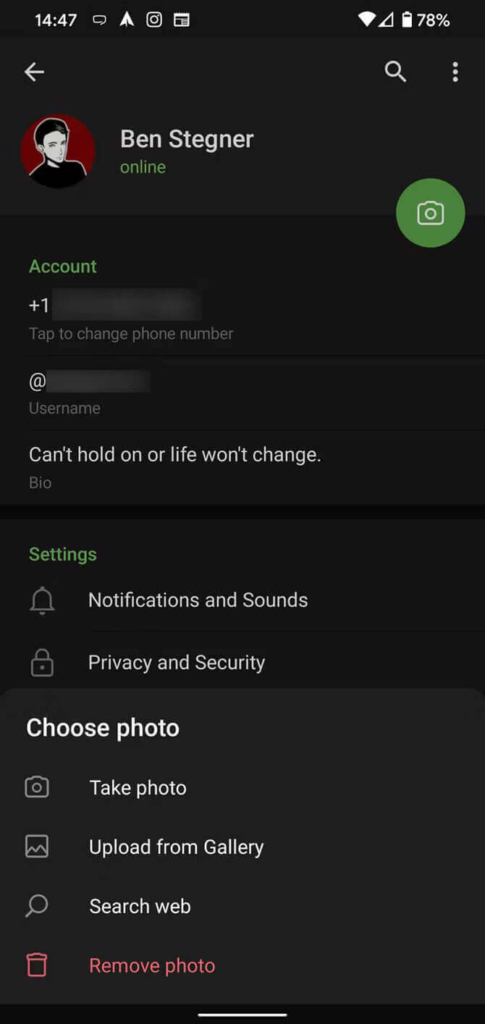
۳. چتهای مخفی در تلگرام را امتحان کنید
در حالی که تمام چتهای تلگرام توسط سرویس گیرنده سرور، رمزگذاری شده است؛ چتهای پیش فرض همچنان در سرورهای تلگرام ذخیره میشوند. این به راحتی به شما این امکان را میدهد تا به پیامهای خود در چندین دستگاه دسترسی داشته باشید، اما ممکن است نگرانیهایی در مورد حفظ حریم خصوصی ایجاد کند.
برای حفظ حریم خصوصی، میتوانید چتهای مخفی ایجاد کنید. این پیامها در سرورهای تلگرام ذخیره نمیشوند، بنابراین شما میتوانید با تلفن خاص خود به آنها دسترسی داشته باشید. اگر یکی از طرفین پیامی را حذف کند در هر دو دستگاه ناپدید میشود و در صورت تمایل میتوانید یک دوره حذف خودکار را نیز مشخص کنید.
در اندروید، به سادگی منوی سمت چپ را بیرون بکشید و چت مخفی جدید را انتخاب کنید تا یک منو باز شود. در آیفون نیز، یک چت را باز کنید، روی نام مخاطب در بالا ضربه بزنید، گزینه More را انتخاب کنید و سپس روی گزینه Start Secret Chat را بزنید.
۴. ظاهر تلگرام را خودتان طراحی کنید
در تلگرام شما میتوانید رنگ و پس زمینه را تنظیم کنید. اگر دوست دارید، حتی میتوانید تم سفارشی خود را تنظیم کنید تا تلگرام دقیقاً آنطور که دوست دارید به نظر برسد.
برای تنظیم تم، در سیستم اندروید به Settings > Chat Settings و در آیفون مراحل Settings > Appearance را دنبال کنید. در اینجا میتوانید اندازه متن، رنگهای فونت، تنظیمات حالت شب و گزینههای مشابه را تغییر دهید. پس زمینه چت را انتخاب کنید تا یک تصویر جدید برای گروههای خود تنظیم کنید.
برای ایجاد تم مورد علاقه خود، روی دکمه سه نقطه (اندروید) ضربه بزنید یا در آیفون به Chat Themes بروید و تم جدید را انتخاب کنید. در این قسمت، اگر هیچ یک از گزینههای پیش فرض را دوست ندارید، میتوانید ظاهر سفارشی خود را ایجاد کنید.
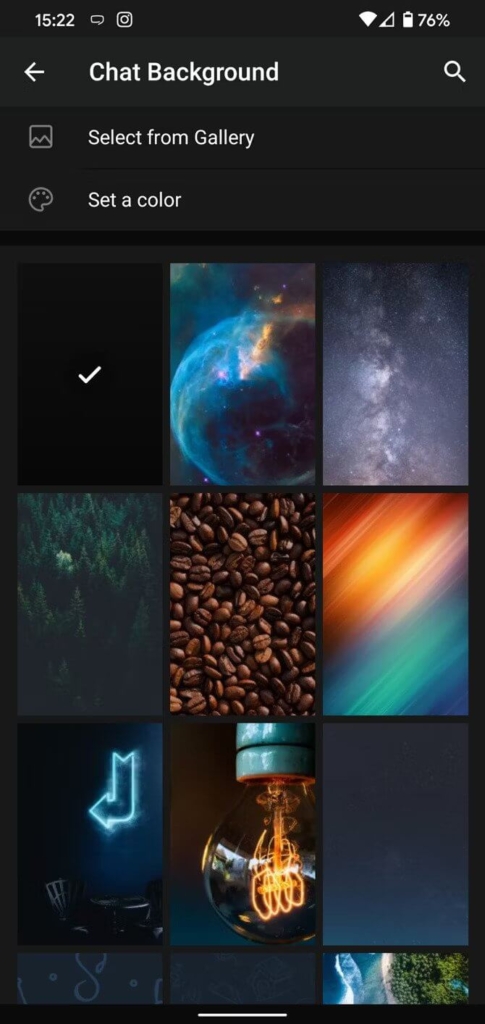
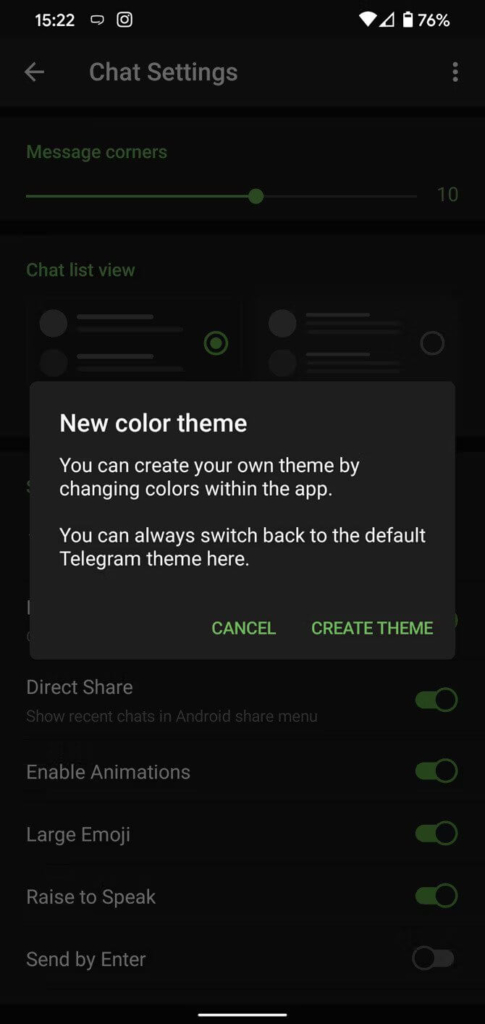
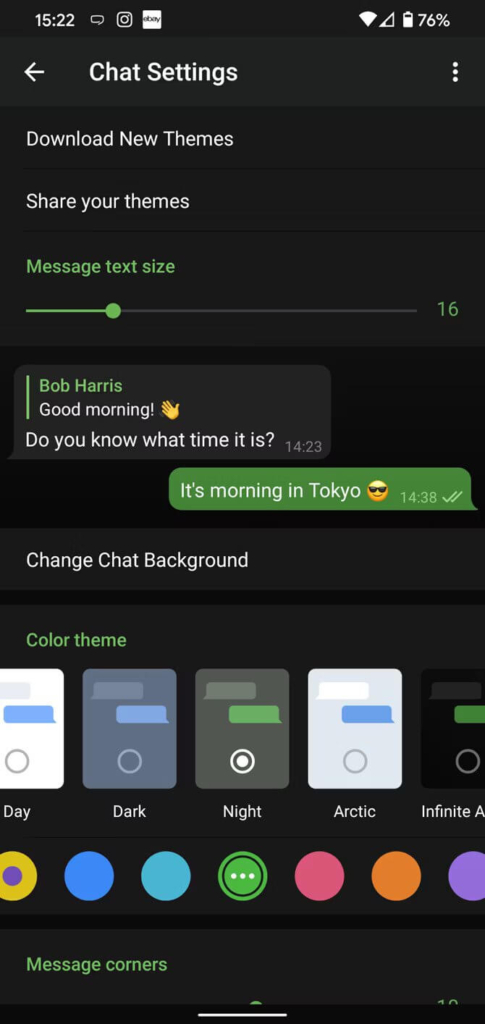
حتی بهتر از آن، به لطف تمهای ابری، میتوانید با استفاده از یک لینک، تمهای سفارشی خود را به اشتراک بگذارید (یا تمهای ایجاد شده توسط دیگران را امتحان کنید). اگر طرح زمینه را بهروزرسانی کنید، همه افرادی که از طریق آن لینک از آن استفاده میکنند، تغییرات را مشاهده خواهند کرد.
پس کافی است روی یک طرح زمینه فشار دهید و دکمه اشتراکگذاری را انتخاب کنید تا در دسترس دیگران قرار گیرد.
برای یافتن تمهای بیشتر، کاربران اندروید میتوانند اپلیکیشن Themes for Telegram را امتحان کنند. اگر از آیفون استفاده می کنید، به Subreddit Themes Telegram نگاهی بیندازید.
۵. از رباتهای تلگرام استفاده کنید
مانند بسیاری از برنامههای پیامرسان، تلگرام هم شامل رباتهایی است. رباتها عملکردهای مفیدی را به چت شما اضافه میکنند. آنها میتوانند همه چیز را از بررسی آب و هوا گرفته تا بازی کردن انجام دهند.
۶. Auto-Night Mode را فعال کنید
آیا از استفاده از هر دو حالت روشن و تاریک در صفحه اکانتتان استفاده کردهاید؟ اگر نه، باید بدانید که تلگرام دارای قابلیت شبانه خودکار است تا از چشمهای شما محافظت کند.
برای استفاده از آن، در اندروید به Settings > Chat Settings یا در آیفون به Settings > Appearance بروید. حالت Auto-Night Mode را انتخاب کنید تا از عملکرد آن استفاده کنید.
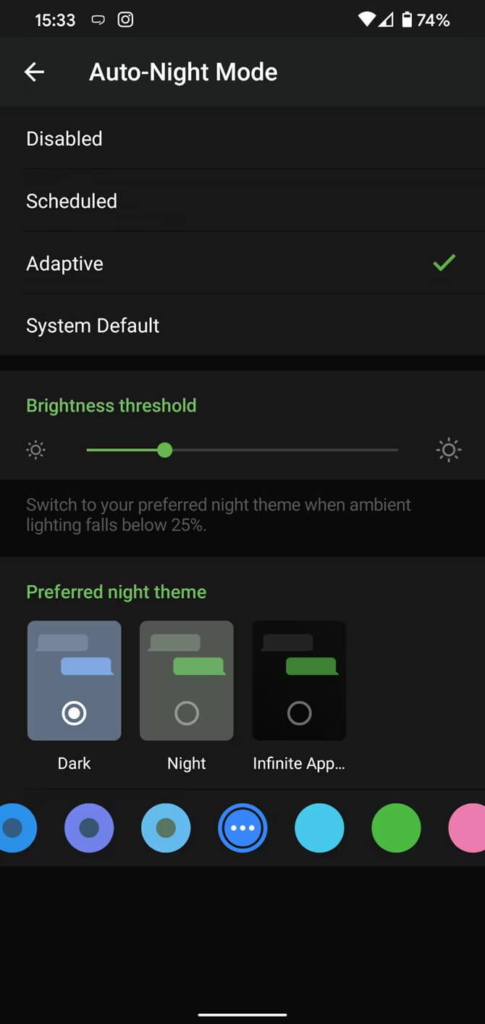
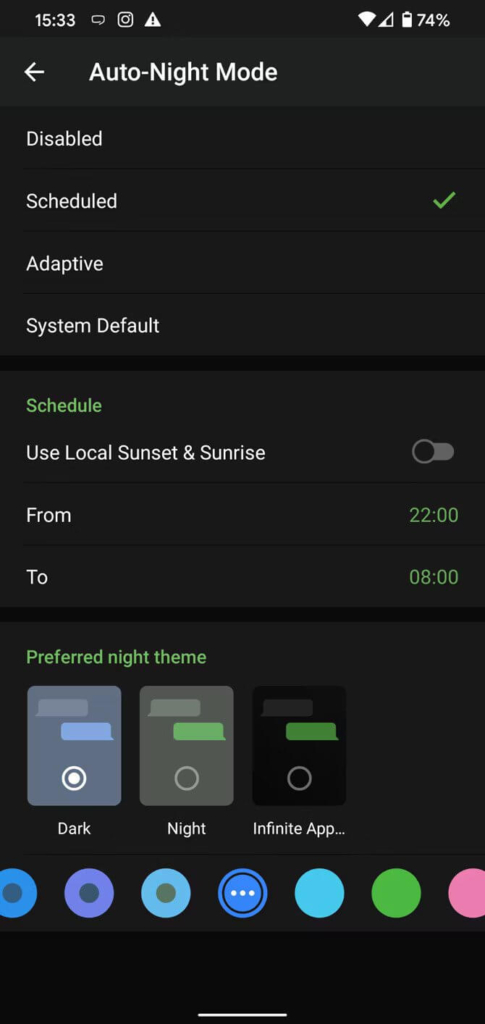
شما چهار گزینه برای انتخاب خواهید داشت:
- پیش فرض سیستم (اندروید) یا سیستم (iOS): موضوع را با حالت فعلی سیستم عامل شما مطابقت میدهد.
- زمانبندیشده: حالت شب هنگام غروب خورشید شروع میشود و با طلوع دوباره خورشید خاموش میشود. اگر دوست دارید، میتوانید زمانهای خود را برای خاموش و روشن شدن آن تنظیم کنید.
- تطبیقی (اندروید) یا خودکار (iOS): این حالت به طور خودکار بر اساس سطح نور اطراف شما تغییر میکند. شما میتوانید شروع آن را تعریف کنید.
- غیرفعال: حالت شب را که به صورت خودکار است، خاموش کنید و از تم انتخابی خود استفاده کنید.
این صفحه همچنین به شما این امکان را میدهد تا تم حالت شب مورد نظر خود را انتخاب کنید.
۷. مخاطبین و گروهها را بیصدا کنید
اگر در بسیاری از چتهای تلگرامی شرکت میکنید یا در کانالهای تلگرامی زیادی عضو شدهاید، میتوانید یک چت را بدون ترک آن، بیصدا کنید. به این ترتیب، به جای دریافت نوتیفیکیشن برای هر پیام جدید، میتوانید آن را با شرایط خود بررسی کنید.
در اندروید، روی دکمه منوی سه نقطه در سمت راست بالای هر چت تلگرام ضربه بزنید و گزینه Mute notifications را انتخاب کنید. در آیفون، روی نام مخاطب یا گروه در بالای صفحه ضربه بزنید و گزینه Mute را انتخاب کنید. سپس میتوانید گپ را برای دورههای زمانی مختلف یا برای همیشه بیصدا کنید.
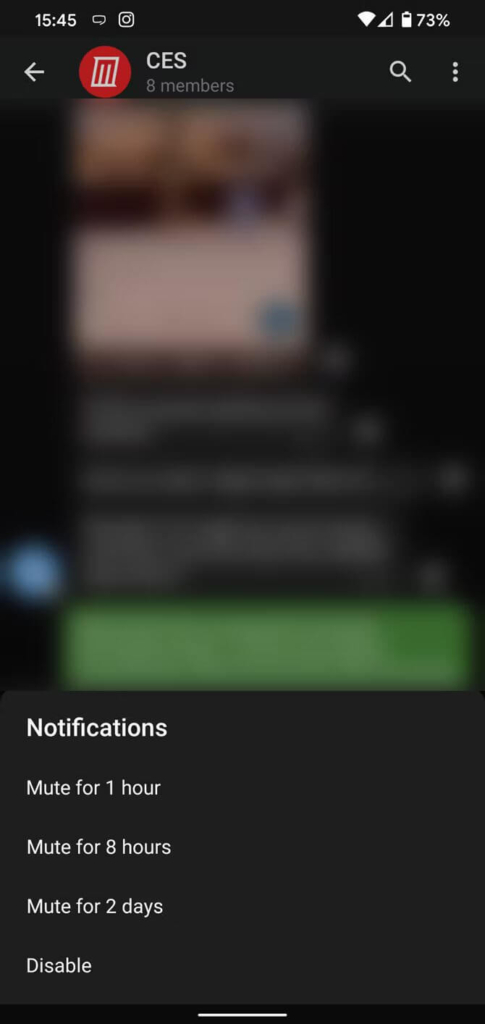
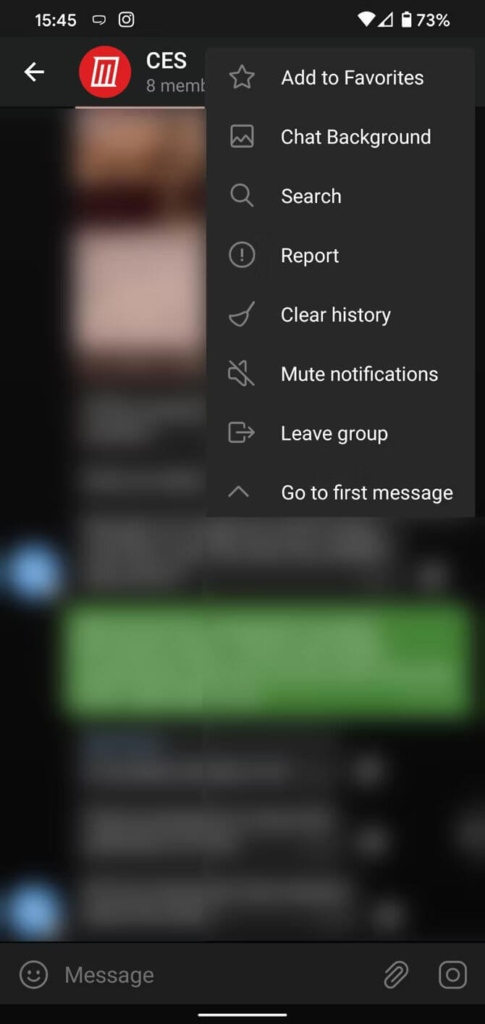
۸. مکان زنده خود را به اشتراک بگذارید
اشتراکگذاری موقعیت مکانی شما به دیگران این امکان را میدهد که مکان شما را برای رسیدن به مقصد، زیر نظر داشته باشند. برای این کار کافیست در تلگرام، یک چت را باز کنید، روی دکمه علامت گیره کاغذ ضربه بزنید و مکان را انتخاب کنید تا آن را به اشتراک بگذارید.
همچنین شما میتوانید انتخاب کنید که مکان فعلی یا زنده خود را به اشتراک بگذارید. گزینه Send My Current Location بهروزرسانی یکباره درباره جایی که هستید را ارائه میکند. همانطور که در تصویر زیر میبینید، برنامه به شما این امکان را میدهد تا قبل از ارسال به صورت دستی آن را تغییر دهید، بنابراین خیلی سریع به مکانها اعتماد نکنید. علاوه بر انتخاب دستی با کمک یک پین روی نقشه، میتوانید یک مکان نزدیک را از لیست انتخاب کنید.
Share My Live Location به طور مداوم، مکانی که مشخص میکنید را به روز میکند. هنگام استفاده از این ویژگی، مراقب ارائه اطلاعات بیش از حد باشید.
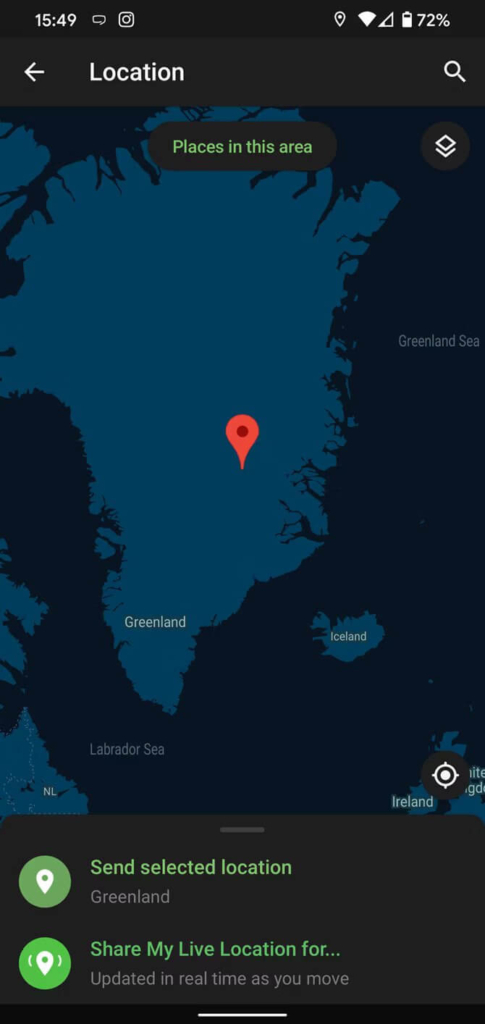
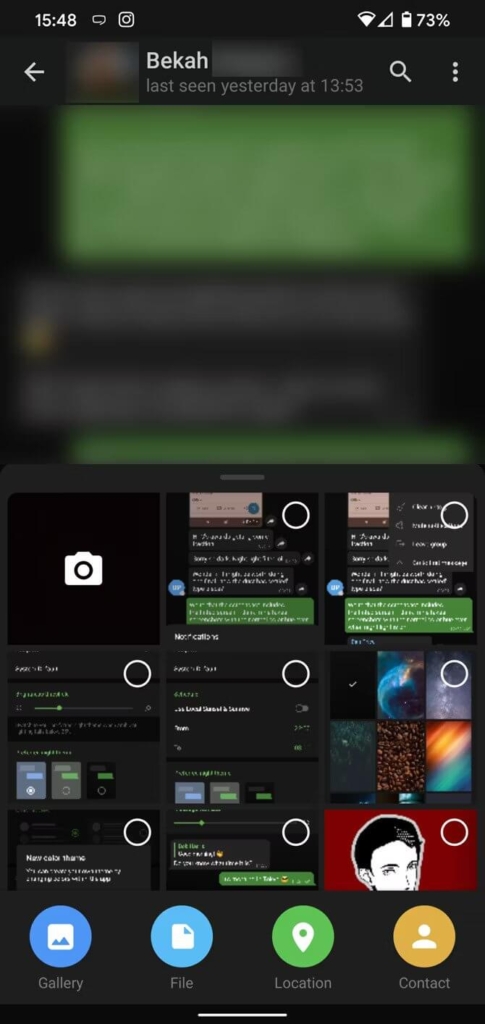
۹. با یک سرور پروکسی متصل شوید
اگر میخواهید از تلگرام در منطقهای استفاده کنید که فیلتر شده است، از طریق یک سرور پروکسی متصل شوید. بیشتر اوقات، بهتر است از یک فیلترشکن یا VPN در تلفن خود استفاده کنید، اما یک پروکسی نیز میتواند به شما در دسترسی به تلگرام کمک کند.
برای استفاده از سرور پروکسی در تلگرام، به قسمت Settings > Data and Storage > Proxy Settings بروید. Use Proxy را فعال کنید و برای افزودن آن باید تمام اطلاعات مورد نیاز را پر کنید. در صورت نیاز میتوانید اطلاعات سرور را برای این کار به صورت آنلاین پیدا کنید.
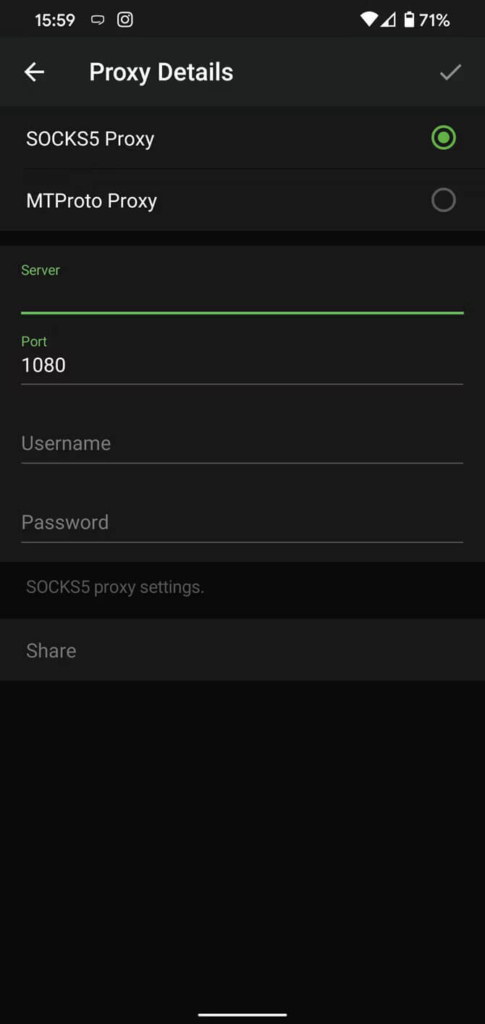
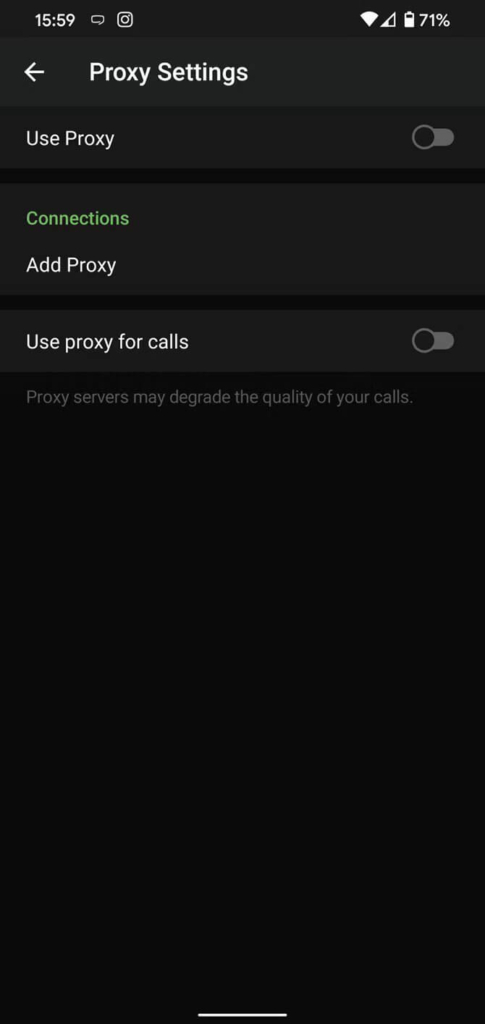
۱۰. از ابزارهای چت تلگرام استفاده کنید
تلگرام چند گزینه مفید دیگر نیز دارد که میتوانید هر پیامی را به راحتی بدون جا ماندی اثری حذف کنید. برای این کار روی نماد سطل زباله ضربه بزنید. این برنامه به شما این امکان را میدهد تا پیامها را در هر زمانی که دلتان خواست حذف کنید، حتی پیامهایی را که طرف مقابل در چت ارسال کرده است.
تلگرام از هشتگها نیز پشتیبانی میکند. اگر روی یک هشتگ ضربه بزنید، میتوانید آن را در تمام چتهای فعال خود جستجو کنید. این کار باعث میشود که در آینده پیامها را پیدا کنید یا اطلاعات را برای خود دستهبندی کنید.
یکی دیگر از گزینههای عالی تلگرام، پین کردن پیامهادر گروهها یا کانالها است. برای این کار روی یک پیام ضربه بزنید و پین را انتخاب کنید تا آن را در بالای چت نگه دارید، جایی که میتوانند به راحتی، آن را پیدا کنید.
همچنین یک منوی مخفی وجود دارد که با فشار طولانی دکمه Send ظاهر میشود. برای به تأخیر انداختن ارسال یا فرستادن پیام در آینده. همچنین شما میتوانید روی گزینه Send When Online ضربه بزنید تا زمانی که فرد مقابل در تلگرام فعال است پیام ارسال شود.
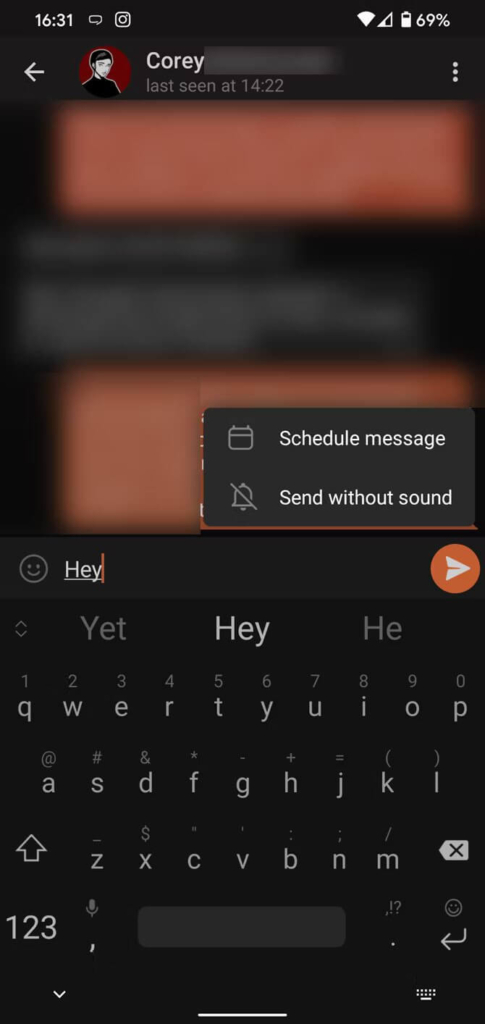
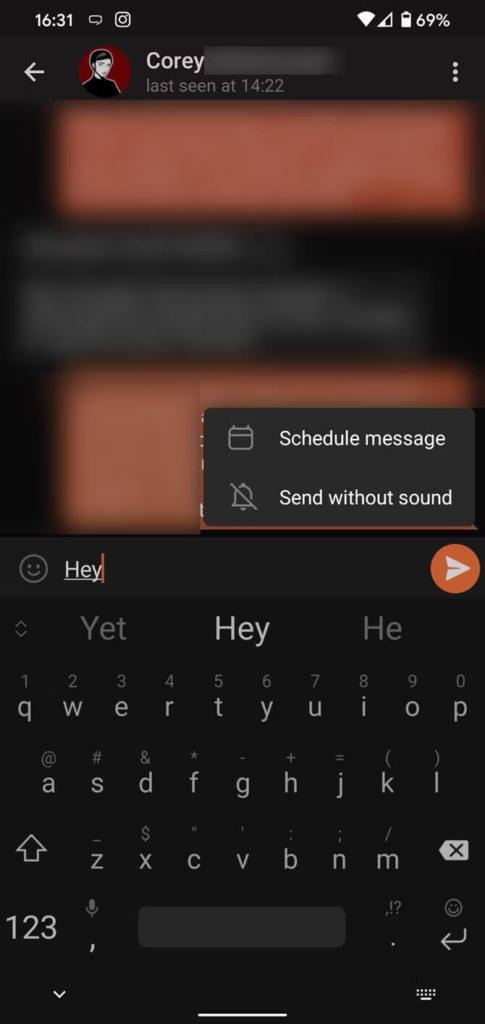
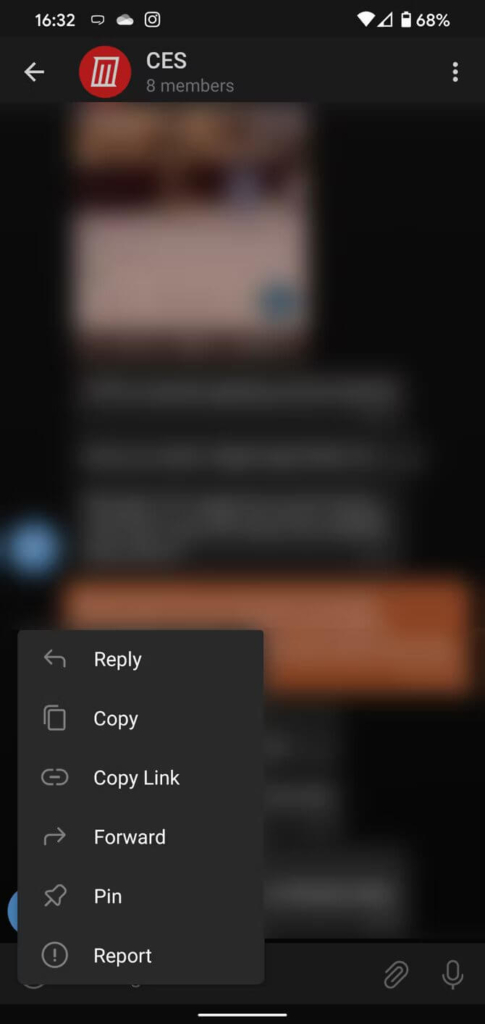
در نهایت، اگر نمیخواهید مزاحم طرف مقابل شوید، «Send without sound» را انتخاب کنید تا پیام را بیصدا و بدون دریافت اعلان به طرف مقابل ارسال کند.
۱۱. حریم خصوصی و امنیت تلگرام را کنترل کنید
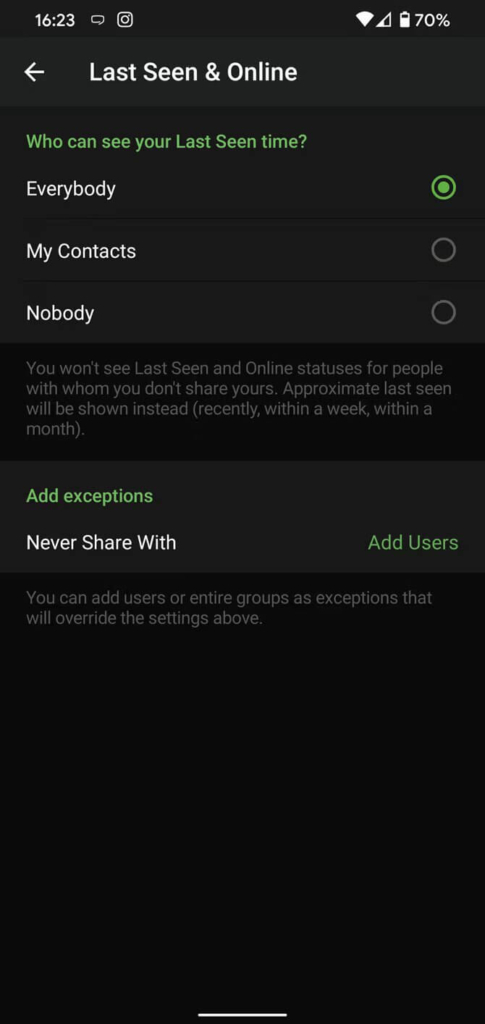
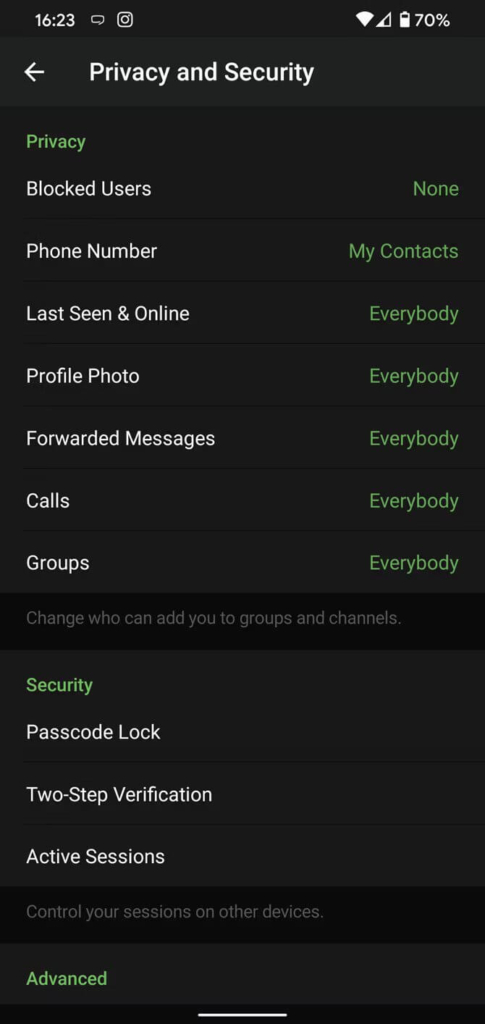
از آنجایی که تلگرام به شما این امکان را میدهد تا با افراد مختلف ارتباط برقرار کنید، حتی اگر در مخاطبین شما نباشند، ممکن است بخواهید حساب خود را خصوصیتر کنید. برای تغییر گزینههای حریم خصوصی، به قسمت Settings > Privacy and Security بروید. در اینجا، میتوانید افرادی را که میتوانند شماره تلفن، وضعیت فعال و موارد دیگر شما را ببینند، تغییر دهید.
تلگرام همچنین گزینههای امنیتی مفیدی را در این منو گنجانده است که نام آنها در اندروید و آیفون کمی متفاوت است. از قفل رمز عبور یا Passcode Lock برای جلوگیری از خواندن چتهایتان توسط افراد استفاده کنید. همچنین شما میتوانید تمام نشستهای فعال را مرور کنید و به ورودهایی را که دیگر استفاده نمیکنید خاتمه دهید.
همچنین در قسمت Advanced، میتوانید مدت زمانی را که فعالیتی ندارید، تغییر دهید تا تلگرام بهطور خودکار حساب شما را حذف نکند.
۱۲. پیامهایی را که میخواهید در هر کجا به آنها دسترسی داشته باشید ذخیره کنید
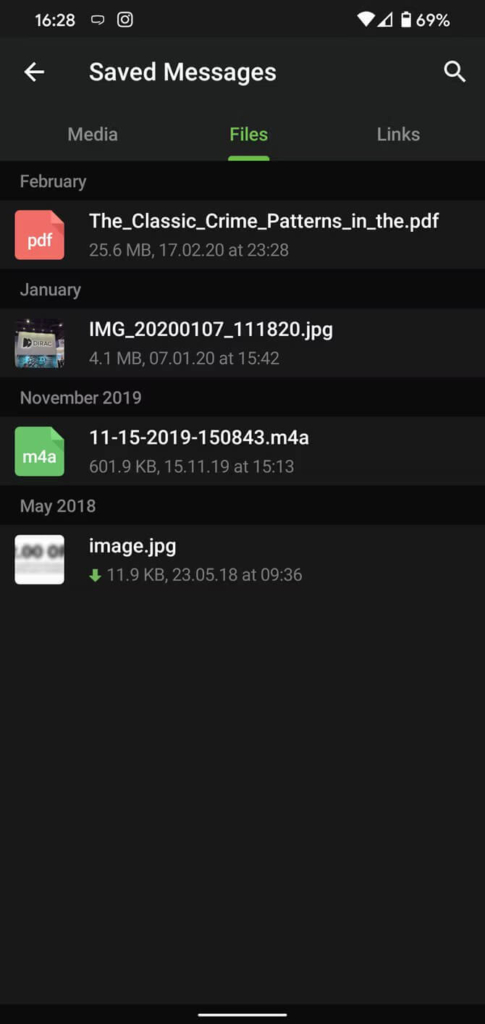
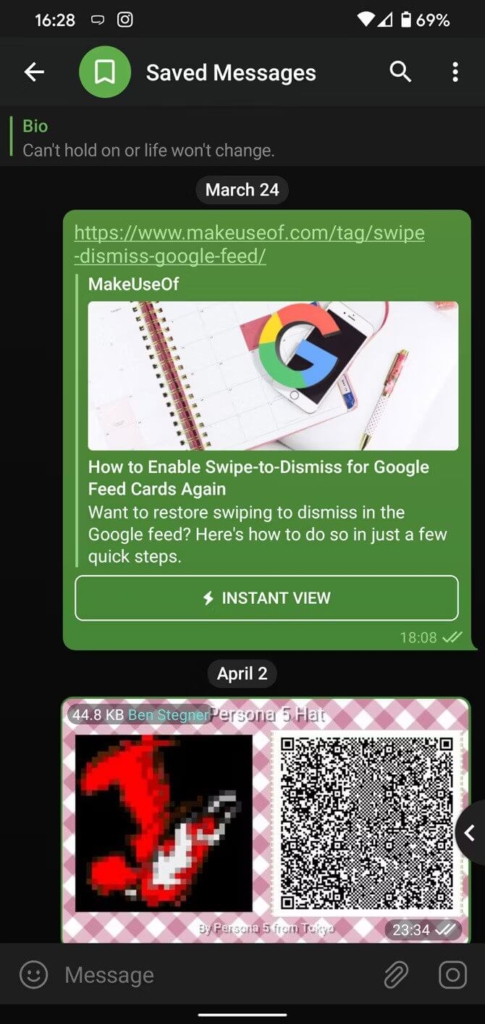
چت پیامهای ذخیرهشده برای ثبت اطلاعاتی است که میتوانید در هر دستگاهی که در آن وارد تلگرام شدهاید به آن دسترسی داشته باشید.
برای ذخیره پیام از جای دیگری در تلگرام، روی آن ضربه بزنید، گزینه Forward را انتخاب کنید و پیامهای ذخیره شده را انتخاب کنید تا فوراً آن را اضافه کنید. همچنین میتوانید متن، لینکها، تصاویر و هر چیز دیگری را که میخواهید از منابع دیگر جایگذاری کنید، به آن اضافه کنید.
این کار برای پیگیری یک URL مهم، انتقال تصویر به دستگاه دیگری بدون فضای ذخیرهسازی ابری یا ثبت اطلاعات مهم، بسیار مفید است. روی نوار عنوان در بالا ضربه بزنید تا بر اساس نوع رسانه مرور کنید و پیدا کردن پیامهای قبلی را که ذخیره کردهاید آسانتر کنید.
از ویژگیهای تلگرام بنهایت استفاده را ببرید
با کمک این ویژگیها، شما آماده هستید تا به یک کاربر حرفهای در تلگرام تبدیل شوید و از مزیت کامل این برنامه استفاده کنید. نکات زیادی در این برنامه وجود دارد که استفاده از آن را لذت بخش میکند.
تلگرام یک پیامرسان عالی است، به خصوص زمانی که شروع به استفاده از بهترین ویژگیهای آن میکنید و همه چیزهایی را که قادر به انجام آن است، به خوبی میدانید.






0 دیدگاه